Тема 4: Введення початкових залишків
План
Мета : Отримати знання про встановлення інформаційної бази та про те як працювати з планом рахунків
1. Встановлення інформаційної бази
2. Робота з планом рахунків
Програма «1С Бухгалтерія 7.7 для України» може бути запущена (Пуск/Програмы/ 1С: Предприятие)в таких режимах роботи:
ü1 С : Предприятие– призначений для ведення бухгалтерського обліку.
üКонфигуратор–призначений для редагування структур даних, збереження, відновлення даних, формування списку користувачів, призначення їм прав.
üОтладчик– кінцевими користувачами не використовується. Призначений для налагодження програмних модулів.
üМоніторпризначений для перегляду списку користувачів та історії зміни інформаційної бази. Він дозволяє побачити, коли, як і над якими документами, скільки часу працюють ваші бухгалтери, і контролювати їхню роботу.
Після вибору режиму роботи необхідно створити та вибрати інформаційну базу.
Як й інші програми системи «1С:Підприємство», «1С:Бухгалтерія 7.7 для України» зберігає і накопичує облікову інформацію в окремому каталозі на жорсткому диску. Такий каталог називається інформаційною базою.
Під час інсталяції програма створює на диску два каталоги. У них розміщені відповідно робоча (призначена для ведення обліку) та демонстраційна (містить демонстраційний приклад ведення обліку) інформаційні бази.
Якщо планується вести роздільний облік за кількома підприємствами, то треба створити додаткові інформаційні бази – по одній на кожне підприємство. Найзручніше це робити, копіюючи вже наявні каталоги. Технологія роботи:
1. Запустіть Проводник. Знайдіть каталог із робочою базою.
2. Клацніть по ньому правою кнопкою миші і в контекстному меню виберіть Копировать.
3. Тепер клацніть правою кнопкою в порожньому місці поточної папки і вкажіть Вставить.
4. Клацніть правою кнопкою миші по назві папки і натисніть Переименовать.
5. Напишіть нову назву та натисніть ОК. Найзручніше, щоб назви папок відповідали назвам підприємств. Назвімо папку назвою нашого умовного підприємства ТОВ «Мрія».
Для того щоб «1С:Підприємство 7.7» „побачило” створену інформаційну базу, її потрібно зареєструвати у вікні Запуск 1С:Предприятие.
Під час запуску «1С:Бухгалтерія» пропонує вибрати режим запуску та інформаційну базу для роботи. У вікні міститься список зареєстрованих баз (дві з них – робоча і демонстраційна –реєструються під час інсталяції). Список баз, що використовується, можна редагувати. При цьому змінюється тільки список у вікні Запуск, а не каталоги. У ніжній частині вікна зазначено повний шлях до вибраної інформаційної бази.
Підключимо до програми створену нами базу. Для цього :
üнатисніть кнопку Добавить;
üу вікні Регистрация информационной бази, що з’явилося, напишіть назву нової інформаційної бази (Студент Петренко);
üзазначте її каталог, можна скористатися кнопкою Обзор.
Тепер наша інформаційна база з’явилася у вікні запуску програми, виділимо у списку інформаційних баз рядок ТОВ «Мрія» і натиснемо кнопку ОК.
План рахунків
План рахунків є основою для відображення в бухгалтерському обліку господарських операцій, що відбуваються на підприємстві. Настроювання плану рахунків багато в чому визначає методологію обліку.
Поняття „план рахунків” у системі 1С: Підприємство це, скоріше, назва списку бухгалтерських рахунків, на яких буде групуватися інформація про наявність і рух засобів підприємства, а також відображення подій податкового обліку.
Як правило, на підприємстві використовується один план рахунків, але на деяких підприємствах може використовуватися і кілька планів рахунків.
Сам план рахунків створюється на етапі конфігурування. При цьому частина рахунків може бути введена вже на етапі конфігурування і доступна для корекції тільки в режимі конфігурування.
До властивостей рахунків, визначеним у конфігураціївідносяться:
üсклад субрахунків;
üнастроювання аналітичного обліку;
üнастроювання кількісного обліку.
Вікно плану рахунків
План рахунків відкривається при виборі в головному меню Операциипункту План счетов.
У самому верхньому рядку вікна виводиться назва поточного плану рахунків.
Якщо при конфігуруванні системи було призначено кілька планів рахунків, то у верхній частині таблиці розташовуються закладки з назвами планів рахунків.
План рахунків являє собою таблицю, кожен рядок якої відбиває визначений рахунок чи субрахунок бухгалтерського обліку.
У списку рахунків виводяться стовпчики, що відбивають різні дані рахунка:
Код - повний код рахунка, що включає всі коди вищестоящих рахунків;
Найменування - найменування рахунка (субрахунку): рядок, що відбиває призначення рахунка;
Вал. - Ознака ведення валютного обліку. Використовується, якщо в конфігурації установлене ведення валютного обліку. Якщо по рахунку чи субрахунку ведеться валютний облік, то в графі Вал. ставиться +;
Кіл. - Ознака ведення кількісного обліку. Якщо по рахунку чи субрахунку ведеться кількісний облік, то в графі Кіл. ставиться +;
Заб. - Ознака забалансового рахунка. Якщо рахунок є забалансовим,то в графі Заб. ставиться +. Забалансові рахунки не можуть кореспондувати з балансовими рахунками. З іншого боку, по забалансових рахунках не контролюється дотримання принципу подвійного запису;
Акт. - Ознака активності рахунка. Дана отака може мати значення: А – активний, П – пасивний, АП – активно-пасивний. Активність рахунка визначає відображення залишків по рахунку. Активний рахунок має завжди дебетовий залишок: якщо кредитовий оборот перевищить дебетовий, то дебетовий залишок буде негативним. Пасивний рахунок має завжди кредитовий залишок: якщо дебетовий оборот і перевищить кредитовий, то кредитовий залишок буде негативним. Активно-пасивний рахунок може мати будь який залишок, тобто залишок буде дебетовим чи кредитовим, але завжди позитивним. За замовчуванням рахунок вважається активно-пасивним.
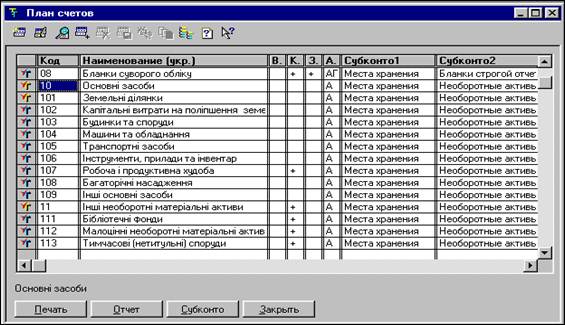
Субконто - види субконто рахунка. Кількість цих стовпчиків визначається набудованим у конфігурації максимальною кількістю субконто рахунків.
Значення стовпчиків визначають ведення аналітичного обліку по даному рахункупозазначених видах субконто. Наприклад, вказівка в колонці Субконто І виду субконто Матеріали буде визначати ведення обліку по даному рахунку в розрізі матеріалів.
Лівий стовпчик плану рахунків є службовим і відбиває стан рахунка: чи є рахунок групою чи власне рахунком, заведений він у конфігурації чи в інформаційній базі, позначений рахунок на видалення чи ні.
У плані рахунків можуть міститися стовпчики додаткових реквізитів рахунків, визначених у конфігурації.
Перегляд плану рахунків
Якщо в системі використовується більше ніж один план рахунків, то у верхній частині вікна з'являються закладки з назвами планів рахунків. Для вибору необхідного плану рахунків досить:
üвибрати одну із закладок ;
üу головному меню Действия вибрати пункт Выбрать план счетов. При цьому на екрані з'явиться список з оголошеними раніше планами рахунків, у якому можна вибрати необхідний план рахунків. Крім того. для переходупопланам рахунків можуть використовуватися клавіші Ctrl+Shift+F Ctrl+Shift+B
План рахунків має багаторівневу структуру. На верхньому рівні знаходяться рахунки, на нижніх — підлеглі їм субрахунки. Як правило, план рахунків має два рівні вкладеності, що відповідають схемі: рахунок-субрахунок. При перегляді плану рахунків можна переглядати рахунки відповідно до їхнього рівня підпорядкування, тобто у вікно перегляду можна вивести тільки рахунки, не показуючи при цьому підлеглих їм субрахунків. Для цього в головному меню Действия треба :
üвибрати режим Иерархический список,
üнатиснути кнопку панелі інструментів.
Якщо режим включений, у меню Действия біля пункту Иерархический списокстоїть знак , а відповідна кнопка в панелі інструментів вікна плану рахунків натиснута.
, а відповідна кнопка в панелі інструментів вікна плану рахунків натиснута.
Для перегляду субрахунків, наявних в будь - якому рахунку, досить виконати одну з наступних дій:
üнатиснути клавіші Ctrl +Стрілка Вниз ;
üвибрати пункт Следующий уровень у меню Действия головного меню програми.
Для того, щоб повернутися назад, на верхній рівень (у даному випадку - до рахунків), потрібно проробити зворотні дії:
üнатиснути клавіші Ctrl +Стрілка Нагору ;
üвибрати пункт Предыдущий уровень у меню Действия головногоменюпрограми.
Якщо ж режим Иерархический список відключений,то у вікно перегляду плану рахунків будуть виведені всі наявні рахунки і підлеглі їм субрахунки в одному списку.
Редагування плану рахунків
Найчастіше помилки в бухгалтерському обліку виникаютьпринеправильному застосуванні затвердженого плану рахунків. Щоб не допустити подібних помилок, процес редагування планів рахунків розділений. При конфігуруванні планів рахунків задаються основні характеристики: довжина коду рахунка, найменування рахунка, максимальна кількість розрізів аналітичного обліку по рахунку (субрахунку). Тут же в плани рахунків можуть бути введені необхідні рахунки, субрахунки, а також виконане настроювання аналітичного, кількісного і валютного обліку на рахунках.
Передбачається, що таким настроюванням повинен керувати головний бухгалтер. Проте, деякі зміни в плані рахунків можна виконувати без виклику Конфігуратора. Ви можете вводити в план рахунків нові рахунки і додавати нові субрахунки прямо в програмі.
Але рекомендується дотримуватись того плану рахунків, що вже створений при конфігуруванні.
Перегляд рахунка
Для перегляду рахунка в діалозі:
üнатисніть кнопку на панелі інструментів вікна плану рахунків;
üголовному меню програми відкрийте меню Действия, у цьому меню виберіть пункт Просмотр.
Пошук рахунка
Для пошуку потрібного рахунка у плані рахунків (списку рахунків) існує два способи:
Швидкийпошук
Для виконання швидкого пошуку необхідно клавішами чи мишею помістити курсор у той стовпчик списку рахунків, у якому необхідно знайти яке-небудь значення, і просто набирати на клавіатурі шукаюче значення.
У випадку виявлення першого введеного символу він відображається в рамці в нижній частині стовпчика, а курсор встановлюється в той осередок списку, перші символи значення якого збігаються з уведеними. Останній уведений символ можна видалити з рядка пошуку, натиснувши клавішу Backspace.
Якщо план рахунків представлений у виді ієрархічного списку, то пошук йде тільки в поточній групі списку. Для пошуку у всьому списку варто відключити режим ієрархічного списку.
Порада!Найбільше доцільно на практиці застосовувати швидкий пошук по коду рахунка ,тому що він використовує властивість сортування по коду і виконується практично миттєво. Пошук по інших стовпчиках не дає виграшу в порівнянні з довільним пошуком.
Довільний пошук
Найбільш широкими можливостями володіє режим довільного пошуку. Він дозволяє здійснювати пошук за будь-якими значеннями стовпчиків в обох напрямках. Довільний пошук виконується стандартним для всіх списків чином.
Механізм субконто
Для ведення аналітичного обліку в «1С: Бухгалтерії 7.7» використовується механізм субконто. У загальному випадку, субконто називається будь-який об'єкт аналітичного обліку: основний засіб, матеріал, товар, організація-контрагент. Механізм субконто дозволяє створювати списки об'єктів аналітичного обліку, що потім можна «прикріпити» до тих рахунків бухгалтерського обліку, на яких необхідно вести аналітичний облік у тому чи іншому розрізі.
При введенні проводок по рахунках, по яких зазначене ведення аналітичного обліку, необхідно вказувати також і найменування об'єктів аналітики, до яких відноситься проводка, що вводиться.
Наприклад, при введенні проводок по 20 рахунку буде потрібно вказати найменування матеріалу, з яким здійснюється господарська операція, і найменування складу чи іншого місця збереження, куди надходить чи звідки відпускається зазначений матеріал. Інформація про залишки і рух матеріалів буде зберігатися в розрізі матеріалів і місць збереження (складів). Надалі всі звіти в програмі можна буде одержувати як у цілому по рахунку, так і в розрізі об'єктів аналітики. Якщо на рахунку ведеться багатомірна аналітика, то звіти дозволяють групувати підсумки по будь-якому сполученню аналітики. У плані рахунків 1С: Бухгалтерії уже проведене настроювання аналітичногообліку,відповідно до вимог інструкції з ведення планів рахунків.
У типовій конфігурації до кожного рахунка прикріплено до 3-х різних видів субконто, тобто ведеться облік у 3-х різних розрізах, що цілком достатньо для ведення аналітичного обліку в практично будь-якій організації. Крім того, у типовій конфігурації використовуються два «різновиди» списків об'єктів аналітики: що редагуються і не редагуються.
Списки субконто, що редагуються являють собою довідники відповідних об'єктів. Такий довідник ведеться бухгалтером самостійно.
Наприклад, вид субконто Контрагенты є довідником контрагентів.
Як правило, довідник, що використовується як вид субконто. містить і іншу інформацію про об'єкт аналітики. Наприклад, для контрагента в довіднику зберігаються банківські реквізити й інша інформація, необхідна, наприклад, для заповнення рахунків-фактур. Для кожного контрагента можна вести кілька банківських рахунків.
Крім довідників, деякі види субконто являють собою списки заздалегідь заданих значень. Такий список створений у Конфігураторі і не повинний редагуватися користувачем програми.
1. Введення залишків по ТМЦ.
2. Введення залишків взаєморозрахунків
3. Введення залишків по ЗП
4. Введення залишків ОС
Для початку роботи системи необхідно внести залишки по всіх рахунках у розрізі аналітичного обліку. Це виконується як проводки зі спеціальним рахунком 00 (нульовим). Проводки можна виконати за допомогою ручних операцій, але зручніше для випадків зі складною аналітикою скористатися спеціальними документами. До таких документів відносяться: Остатки взаиморасчетов і Остатки ТМЦ. Досить тільки ввести дані і програма сама сформує проводки. Цими документами користуються тільки при початку роботи з програмою.
Документ Остатки взаиморасчетов дозволяє відобразити сальдо. по рахункам взаєморозрахунків, і сам цей документ буде виступати заказом для взаєморозрахунків, в ньому вказується контрагент, валюта взаєморозрахунків, рахунок обліку, незакрита сума ПДВ. Для кожного контрагента необхідно внести свій документ Остатки взаиморосчетов.

Документ «ОстаткиТМЦ» служить для переносу залишків по ТМЦ Один з реквізитів - місце зберігання. Якщо місце зберігання роздрібний магазин - будуть сформовані проводки, що враховують торгову націнку.
В табличній частині вказується кількість і ціна ТМЦ. Суми програма розраховує автоматично. Такий документ може бути введений один для кожної групи або виду ТМЦ. При натисканні кнопки Заполнить, автоматично заповнюється таблична частина документа.
Якщо ваше підприємство нове і бухгалтерські операції ще не проводилися, то вводити початкові залишки не потрібно, можна відразу приступати до процесу ведення обліку. У решті випадків вам необхідно ввести залишки на початок звітного періоду.
Найбільш зручно починати вести облік з початку року (це дозволить потім одержувати баланс за будь-який період цього року). Можна також почати вести облік з початку кварталу або навіть місяця. Рішення ви повинні прийняти як компроміс між необхідністю введення великої кількості операцій з початку вибраного періоду до теперішнього моменту і тією користю, яка буде одержана від можливості надалі складати звіти за цілий період.
У «1С: Бухгалтерії» автоматично підтримується принцип подвійного запису по рахунках, зробити проводку тільки в дебет або тільки в кредит балансового рахунку неможливо. Для введення сальдо балансових рахунків в Плані рахунків передбачений спеціальний допоміжний рахунок 00. Його використовують як «заглушку» при введенні залишків по балансових рахунках. Проводки, якими вводяться залишки, можна реєструвати будь-якою датою попереднього звітного періоду. Сальдо по рахунках на початок періоду введення залишків (місяця, кварталу) буде нульовим, а на кінець – таким, яке потрібне сформувати.
Так, вибравши дату 29 вересня 200_ року, ви визначаєте, що на цю дату вводитимуться вхідні залишки, а, починаючи з дати 1 жовтня 200_ року, вводитимуться поточні бухгалтерські операції.
Після вибору дати початку введення поточних операцій, можна встановити період розрахунку підсумків. Він встановлюється в режимі команди «Управление бухгалтерскими итогами». Так як ми вибрали дату 29 вересня 200_ року, то квартал – 3 квартал 200_. Виберіть 3 квартал 200_ в середньому рядку вікна і натисніть кнопку Установить расчет. Перед початком введення залишків встановіть робочу дату в меню «Сервис→Параметры» 29 вересня 200_ року.
Залишки по деяких рахунках можна, а по деяких необхідно вводити при допомозі документів типової конфігурації. Серед таких «Ввод остатков ТМЦ», «Ввод взаиморасчетов».